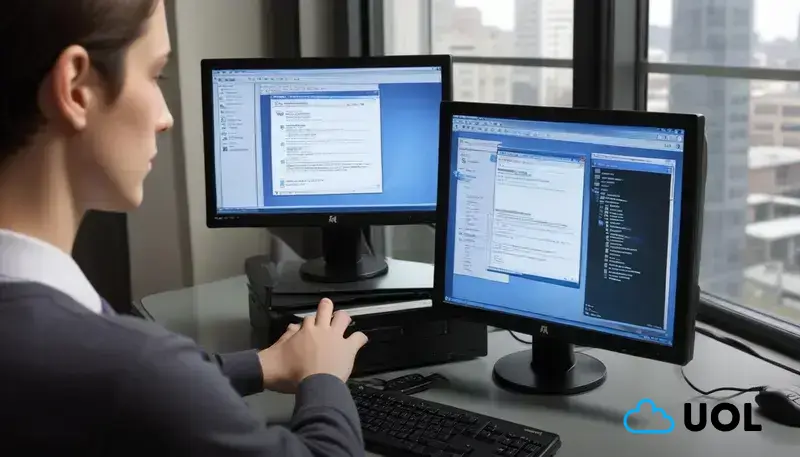Para se conectar a uma rede VPS no Windows 7, utilize o Remote Desktop Connection, insira o IP da VPS e forneça suas credenciais. Verifique configurações de rede e firewall para garantir uma conexão estável e segura.
Você sabia que conectar-se a uma rede VPS no Windows 7 pode estar a poucos passos de distância? Neste guia, vamos explorar como você pode **se conectar a uma rede VPS no Windows 7**, utilizando ferramentas simples e diretas. Ideal para quem busca aumentar sua produtividade e ter acesso a recursos avançados de computação, o processo pode parecer descomplicado e direto. Ao seguir as instruções a seguir, você estará pronto para acessar sua VPS em pouco tempo.
📜 Resumo:
Aprenda o passo a passo de conexão a uma VPS
Descubra as configurações necessárias de rede no Windows 7
Utilize o Remote Desktop para fazer a conexão de forma segura
Testes para garantir que a conexão está funcionando
Resolva problemas comuns ao conectar-se a uma VPS
Passo a passo para se conectar a VPS
Conectar-se a uma rede VPS é uma tarefa bastante simples se você seguir algumas diretrizes práticas. Aqui está um passo a passo detalhado para você se conectar a uma VPS no Windows 7.
- Abra o Remote Desktop Connection: No seu Windows 7, clique no menu Iniciar e digite “Conexão de Área de Trabalho Remota” na barra de pesquisa. Selecione o aplicativo que aparecer.
- Insira o endereço IP da VPS: Ao abrir a ferramenta, você verá um campo onde deve inserir o endereço IP ou o nome do host da sua VPS. Este dado pode ser encontrado na sua conta do provedor de VPS.
- Configurações de Conexão: Antes de clicar em conectar, você pode clicar em “Mostrar Opções” para ajustar as configurações, como resolução da tela e recursos locais, permitindo acesso a impressoras e áreas de transferência.
- Clique em Conectar: Após inserir o endereço IP e ajustar as configurações necessárias, clique em “Conectar”. Você será solicitado a fornecer seu nome de usuário e senha. Certifique-se de usar as credenciais fornecidas pelo seu provedor.
- Aceitar certificado de segurança: Na primeira vez que você se conectar, pode ser necessário aceitar um aviso de segurança. Certifique-se de que o certificado pertence à sua VPS antes de continuar.
Dicas: Se você planeja usar sua VPS regularmente, pode considerar salvar as configurações de conexão para facilitar acessos futuros.
Configurações de rede no Windows 7
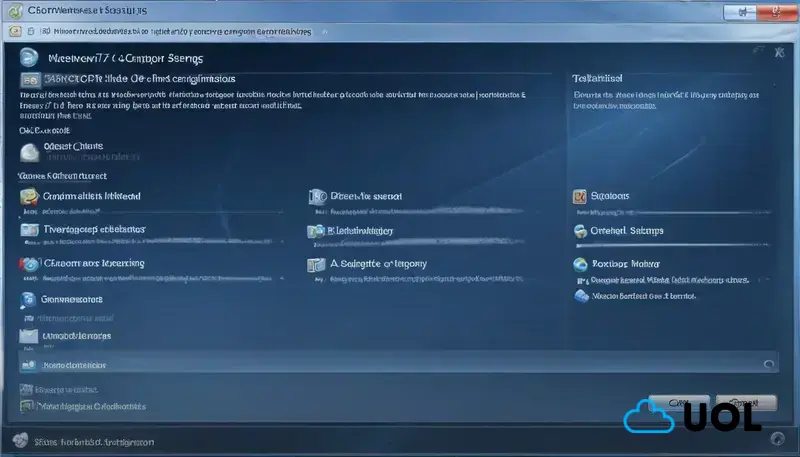
As configurações de rede no Windows 7 são essenciais para garantir que você se conecte à sua VPS de forma eficiente e sem interrupções.
Antes de tudo, é importante entender que você possui várias opções de configuração que podem ser ajustadas para otimizar sua conexão. Aqui estão os principais aspectos a serem considerados:
- Protocolo de Internet: Vá para Painel de Controle > Rede e Internet > Centro de Rede e Compartilhamento > Alterar configurações do adaptador. Clique com o botão direito no adaptador de rede e selecione Propriedades. Aqui, você deve verificar se o Protocolo IP Versão 4 (TCP/IPv4) está selecionado.
- Configurações de IP: Se você está usando uma configuração de IP estático para sua VPS, clique em Protocolo IP Versão 4 (TCP/IPv4) e depois em Propriedades. Insira o endereço IP, máscara de sub-rede e gateway padrão fornecidos pelo seu provedor de VPS.
- DNS: O fornecimento do DNS correto é fundamental para garantir que seu dispositivo consiga resolver nomes de domínio. Algumas opções populares são o DNS do Google (8.8.8.8 e 8.8.4.4) ou o DNS do Cloudflare (1.1.1.1).
- Firewall: Certifique-se de que o Firewall do Windows está configurado para permitir a conexão de Área de Trabalho Remota. Vá até Painel de Controle > Segurança do Windows > Firewall do Windows e ajuste as configurações de permissão.
- Configurações Avançadas: Na seção de Propriedades do Adaptador, você pode acessar configurações avançadas como a velocidade do adaptador, duplex e outras que podem influenciar a qualidade da conexão.
Essas configurações garantirão que a conexão com sua VPS no Windows 7 seja eficiente e estável. Mantenha sempre suas configurações revisadas e atualizadas para evitar problemas de conexão.
Uso de Remote Desktop para conexão
O uso do Remote Desktop (Área de Trabalho Remota) é um dos métodos mais populares para se conectar a uma VPS. Aqui estão as etapas e dicas para utilizar essa ferramenta de forma eficaz.
O Remote Desktop permite que você acesse e controle um computador remotamente via internet. No caso de uma VPS, isso significa que você pode gerenciá-la como se estivesse na frente dela, facilitando operações que exigem interface gráfica.
- Iniciando a Conexão: Abra o Remote Desktop Connection no seu Windows 7 através do menu Iniciar. Você pode rapidamente acessá-lo digitar “Conexão de Área de Trabalho Remota” na barra de pesquisa.
- Inserir as Credenciais: Após abrir o Remote Desktop, insira o endereço IP da sua VPS e clique em “Conectar”. Uma janela irá solicitar seu nome de usuário e senha. Certifique-se de usar as credenciais corretas.
- Configurações Adicionais: Antes de se conectar, é possível explorar as Opções para definir preferências como qualidade de conexão, redimensionamento da tela e acesso a dispositivos locais. Isso pode melhorar significativamente sua experiência.
- Verificação de Conexão: Após inserir suas credenciais, você pode receber um aviso de segurança sobre o certificado. É importante verificar se a chave é válida para a sua VPS para evitar problemas de segurança.
- Desconexão Segura: Uma vez que seu trabalho na VPS estiver concluído, feche a sessão da Área de Trabalho Remota corretamente. Isso pode ser feito selecionando Desconectar ou usando o botão de desligar na interface da VPS.
Dicas: Para uma conexão mais estável, utilize uma conexão de internet com fio sempre que possível. Além disso, evite executar muitas aplicações pesadas na VPS enquanto estiver usando o Remote Desktop para garantir que a conexão não fique lenta.
Testando a conexão na VPS
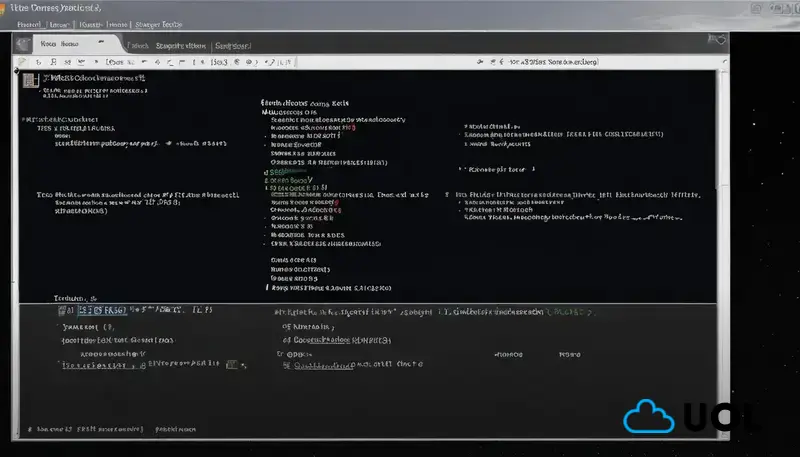
Testar a conexão na sua VPS é um passo fundamental para garantir que tudo esteja funcionando suavemente antes de começar a usar o servidor para tarefas críticas. Aqui estão algumas etapas importantes e ferramentas que você pode usar para conduzir esses testes.
Realizar testes de conexão pode ajudar a identificar problemas de rede, latência e desempenho geral de sua VPS. Siga as etapas abaixo para testar sua conexão de forma eficaz:
- Ping: Utilize o comando
pingno Prompt de Comando do Windows para verificar a latência entre o seu computador e a VPS. Para fazer isso, abra o Prompt de Comando, digitepingseguido do endereço IP da VPS e pressione Enter. Você deve observar respostas que indicam o tempo de resposta. - Traceroute: O comando
tracerté útil para diagnosticar a rota que os pacotes de dados estão percorrendo até a VPS. No Prompt de Comando, digitetracertseguido do endereço IP da VPS. Isso mostrará todas as etapas intermediárias e ajudará a identificar onde ocorrem possíveis lentidões. - Testar a Conexão Remota: Após conectar-se à VPS via Remote Desktop, você pode realizar operações simples, como abrir um programa ou acessar arquivos. Isso assegura que a conexão esteja não apenas ativa, mas também estável.
- Verificar a Largura de Banda: Utilize ferramentas de teste de velocidade, como Speedtest, para medir a largura de banda da sua conexão com a VPS. Execute este teste na VPS para verificar se está recebendo a velocidade contratada pelo seu provedor.
- Monitorar Log de Conexões: Acesse os logs de conexão do seu VPS, que podem fornecer insights sobre desconexões, tentativas falhas de login e tráfego suspeito. Isso pode ser feito através de ferramentas de monitoramento ou diretamente pelo sistema operacional da VPS.
Dicas: Certifique-se de que não há outros serviços na sua rede local que possam estar sobrecarregando sua conexão durante os testes. Realizar esses testes em horários de menor uso pode oferecer resultados mais claros.
Soluções de problemas comuns ao conectar
Conectar-se a uma VPS pode às vezes apresentar desafios. Aqui estão algumas soluções para problemas comuns que você pode encontrar durante esse processo.
- Erro de conexão: Se você não consegue se conectar à sua VPS, o primeiro passo é verificar se o endereço IP ou o nome do host foram inseridos corretamente. Além disso, certifique-se de que a VPS está em funcionamento e que o serviço de Área de Trabalho Remota está habilitado.
- Credenciais incorretas: Caso receba uma mensagem de erro dizendo que o nome de usuário ou a senha estão incorretos, confirme se você está utilizando as credenciais corretas fornecidas pelo seu provedor de VPS. Se necessário, redefina sua senha.
- Firewall bloqueando a conexão: O Firewall do Windows pode estar impedindo a conexão. Para resolver isso, vá até as configurações do Firewall e certifique-se de que a opção de acesso para a Área de Trabalho Remota está habilitada. Você pode também tentar desativar temporariamente o Firewall para testar a conexão.
- Problemas de rede: Verifique sua conexão com a Internet. Um teste simples é tentar acessar outro site ou serviço. Se a conexão estiver lenta ou instável, considere reiniciar seu modem ou roteador. Além disso, use os comandos
pingetracertmencionados anteriormente para diagnosticar problemas de rede. - Uso de VPN: Se você estiver se conectando por meio de uma Rede Privada Virtual (VPN), confirmando que a VPN está funcionando corretamente pode ser crucial. Teste a conexão com a VPS sem a VPN para ver se o problema persiste.
- Latência e lentidão: Se você notar que a conexão está lenta, pode ser causado por altas latências. Tente usar uma conexão a cabo em vez de Wi-Fi para melhorar a estabilidade. Além disso, verifique se há aplicativos usando a largura de banda em sua máquina local.
Dicas: Sempre mantenha suas configurações de segurança em dia e considere usar autenticação em dois fatores (2FA) para proteger sua VPS. Documentar cada passo que você seguir e os erros que encontrar pode ajudá-lo a resolver problemas futuros com maior facilidade.
Conectando-se com Sucesso à Sua VPS no Windows 7
Conectar-se a uma rede VPS no Windows 7 pode parecer um desafio, mas com as informações e ferramentas certas, você pode superar qualquer obstáculo.
Desde entender as configurações de rede até testar sua conexão e solucionar problemas comuns, cada passo é crucial para garantir uma experiência de uso sem interrupções. Lembre-se de sempre verificar suas credenciais, ajustar as configurações de Firewall e utilizar comandos de diagnóstico como ping e tracert quando necessário.
A prática regular e a documentação dos processos ajudarão você a se tornar mais proficiente na gestão de sua VPS. Agora que você tem as habilidades necessárias, é hora de começar a explorar o potencial da sua VPS e aproveitar todos os seus benefícios.
Esteja preparado para expandir suas operações e otimizar seus processos com as soluções em nuvem disponíveis. A tecnologia está ao seu alcance!
Perguntas frequentes sobre como se conectar a uma rede VPS no Windows 7
Como se conectar a uma rede VPS no Windows 7 utilizando o Remote Desktop?
Abra o Remote Desktop Connection, insira o endereço IP da VPS e forneça suas credenciais para se conectar.
Quais são as configurações de rede necessárias no Windows 7 para uma VPS?
As configurações incluem garantir que o Protocolo IP Versão 4 (TCP/IPv4) esteja ativado e que os DNS estejam corretos.
O que fazer se receber um erro ao tentar se conectar à VPS no Windows 7?
Verifique suas credenciais e o endereço IP, e certifique-se de que a VPS esteja funcionando corretamente e que o Firewall permita conexões de Remote Desktop.
Como posso testar a conexão na VPS após me conectar?
Use comandos como ping e tracert no Prompt de Comando para verificar a latência e a rota de conexão.
Quais problemas comuns posso enfrentar ao conectar-me a uma VPS no Windows 7?
Problemas comuns incluem erros de conexão, credenciais incorretas e configurações de firewall bloqueando a conexão.
Como otimizar a conexão a uma VPS no Windows 7 para melhor desempenho?
Utilize uma conexão com fio, minimize o uso de largura de banda em outros aplicativos e garanta que a VPS tenha recursos suficientes para as suas necessidades.

Ivo Lázaro — Pai, marido e apaixonado por Jesus Cristo. Atuo como gestor de frota e nas “horas vagas”, há + 12 anos, como Consultor de SEO.
CEO do UOL Sites – VPS Windows barata, desde 2013 construindo negócios digitais e expert em criar money sites.